Annuncio pubblicitario
Ti chiedi come aprire l'Editor criteri di gruppo locale in Windows? Sei nel posto giusto. Se stai cercando di configurare Criteri di gruppo sul tuo PC, a approfitta dei fantastici trucchi GP o blocca il tuo computer, dovrai utilizzare questa utility.
Diamo un'occhiata ai diversi modi in cui puoi aprire l'Editor criteri di gruppo e cosa fare una volta che sei dentro.
Che cos'è l'Editor criteri di gruppo locali?
Nel caso in cui non si abbia familiarità con i Criteri di gruppo, offriremo un breve riepilogo qui. Vedere la nostra panoramica dei criteri di gruppo Criteri di gruppo di Windows: cos'è e come si usaTi stai chiedendo cosa sono i Criteri di gruppo o come accedere all'Editor criteri di gruppo? Ecco una panoramica di questa importante funzionalità di Windows. Leggi di più per maggiori informazioni.
Criteri di gruppo è un'utilità per gli amministratori IT per controllare un gruppo di computer Windows su un dominio. Consente loro di disabilitare parti di Windows, applicare determinati criteri e automatizzare attività ripetitive come la mappatura delle stampanti.
L'Editor Criteri di gruppo locale consente di apportare modifiche ai Criteri di gruppo solo sul proprio computer. Su un dominio Windows, è necessaria la console di gestione dei criteri di gruppo di Windows, in genere installata su un server, per applicare queste modifiche a livello di rete.
È necessario disporre di un'edizione Pro (o migliore) di Windows per utilizzare l'Editor criteri di gruppo e aver effettuato l'accesso come amministratore sul PC. Abbiamo mostrato a soluzione alternativa per accedere a Criteri di gruppo in Windows Home Come accedere all'editor Criteri di gruppo, anche in Windows Home e impostazioni da provareCriteri di gruppo è uno strumento di potere che consente di accedere alle impostazioni di sistema avanzate. Ti mostreremo come accedervi o configurarlo in Windows Home e oltre 5 potenti criteri di gruppo per l'avvio. Leggi di più , tuttavia.
Come aprire l'Editor criteri di gruppo locali
A quanto pare, in realtà hai diversi modi per aprire una finestra dell'editor dei criteri di gruppo locale. Tutti ottengono lo stesso risultato, ma li copriremo per il completamento.
1. Utilizzando il menu Start
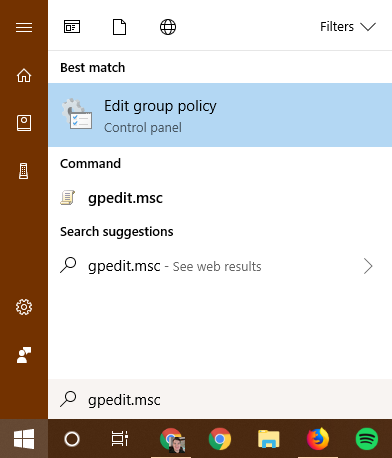
Il modo più conveniente per aprire una finestra dell'Editor criteri di gruppo nelle versioni moderne di Windows è cercare il comando nel menu Start.
Fare clic sul pulsante Start o premere il tasto Tasto Windows sulla tastiera per aprirlo, quindi accedere gpedit.msc. Dovresti vedere apparire questa voce; stampa accedere per lanciarlo subito.
2. Tramite la finestra di dialogo Esegui
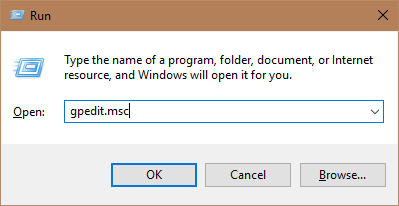
La finestra di dialogo Esegui è una reliquia di Windows Ricordi questi? 7 programmi Windows antichi ancora utilizzati oggiDicono che la tecnologia avanza a un ritmo esponenziale. Ma sapevi che alcuni programmi esistono da decenni? Unisciti a noi per una passeggiata lungo Nostalgia Lane e scopri i più antichi programmi Windows sopravvissuti. Leggi di più . Ti consente di aprire un file, un programma, un sito Web o qualsiasi altra cosa tu conosca il percorso sul tuo computer. Al giorno d'oggi è ampiamente sostituito dalla ricerca truccata del menu Start, ma è comunque utile avere in giro.
Apri a Correre dialogare con il Windows + R scorciatoia, quindi immettere lo stesso comando sopra: gpedit.msc. stampa accederee sei nell'editor Criteri di gruppo.
3. Tramite il prompt dei comandi / PowerShell
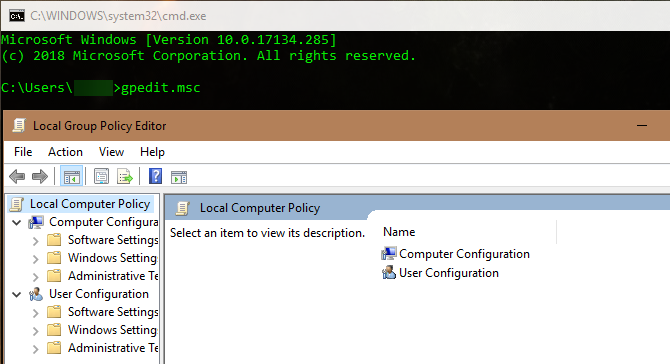
Infine, è possibile avviare l'Editor criteri di gruppo tramite un prompt dei comandi o una finestra di PowerShell, se lo si desidera.
Il modo più semplice per aprire uno di questi è fare clic con il pulsante destro del mouse sul pulsante Start o premere Windows + X per aprire il menu Power User. A seconda di un'impostazione particolare, vedrai entrambi Windows PowerShell o Prompt dei comandi in mezzo alla lista.
Apri uno di questi (sono essenzialmente identici per questo scopo) e inserisci lo stesso comando: gpedit.msc. Otterrai la stessa finestra dell'editor dei criteri di gruppo locale.
Utilizzo dell'Editor criteri di gruppo
Ora che sai come accedervi, diamo un'occhiata a come navigare nell'editor Criteri di gruppo.
Sul lato sinistro, troverai tutto in Criteri di gruppo che rientrano in una delle due categorie: Configurazione del computer e Configurazione utente.
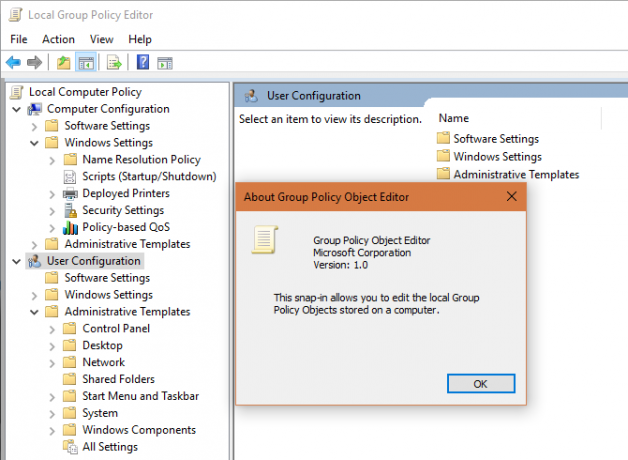
Come sembra, Configurazione del computer contiene impostazioni che riguardano l'intero sistema, mentre Configurazione utente è solo per un utente specifico. In ognuno vedrai tre rami: Impostazioni del software, Impostazioni di Windows, e Modelli amministrativi. Da Impostazioni del software è vuoto su un nuovo sistema, lo salteremo.
Configurazione computer> Impostazioni di Windows
Sotto Script (avvio / spegnimento) è possibile aggiungere script (da PowerShell o altro) che vengono eseguiti all'avvio o allo spegnimento del computer. Il Stampanti distribuite scheda consente di mappare le stampanti per il computer.
Attraverso Impostazioni di sicurezza> Politiche account> Politica password, puoi impostare una lunghezza minima della password, applicare la complessità e costringere gli utenti a cambiare regolarmente le loro password. Usa il Politica di blocco dell'account sezione per bloccare gli account utente se inseriscono una password errata troppe volte.
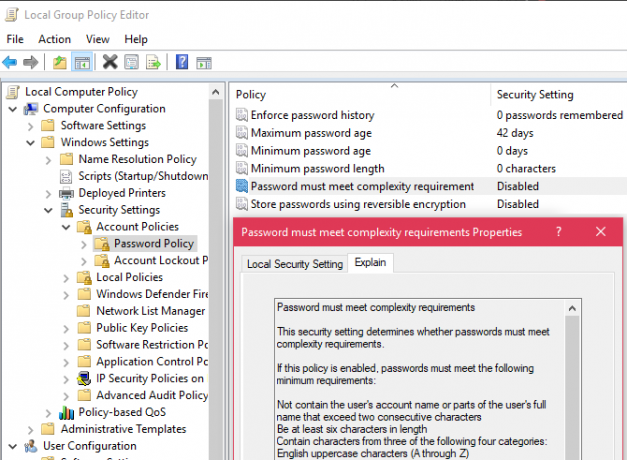
Sotto Politiche locali, puoi impostare Windows per controllare vari eventi e attivare o disattivare le opzioni di sicurezza, come non visualizzare un nome utente durante l'accesso.
Configurazione computer> Modelli amministrativi
Qui troverai tutti i tipi di opzioni per bloccare parti di Windows. Sotto Pannello di controllo, Puoi regolare la schermata di blocco La schermata di blocco di Windows 10 potrebbe essere migliore se la personalizziLa schermata di blocco di Windows 10 non è così utile come potrebbe essere. L'aggiornamento Creators ha introdotto nuove funzionalità che dovresti provare. O forse vuoi solo bypassare la schermata di blocco. Leggi di più e opzioni del menu Start. Rete contiene una serie di impostazioni relative alla connessione, mentre Sistema contiene decine di opzioni in varie categorie.
Dare un'occhiata a Componenti di Windows per modificare o bloccare molte parti del sistema operativo, come il blocco di OneDrive, la regolazione della modalità di esecuzione di Windows Defender e le opzioni di compatibilità delle app.
Configurazione utente> Modelli amministrativi
Qui troverai più opzioni per i singoli utenti che non compaiono in Configurazione del computer sezione. In particolare, sotto Pannello di controllo> Personalizzazione, vedrai delle modifiche che impediscono agli utenti di cambiare icone, suoni, combinazioni di colori del desktop e simili.
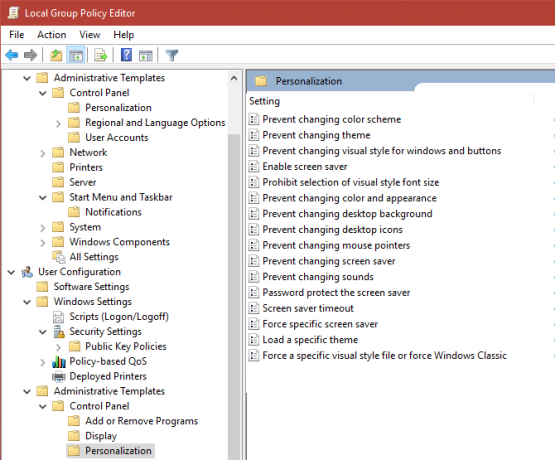
Dare un'occhiata a Menu Start e barra delle applicazioni per molte opzioni a riguardo. Come sopra, Sistema e Componenti di Windows contengono anche molte scelte.
Pronto a modificare i criteri di gruppo di Windows?
Ora sai come accedere all'editor locale di Criteri di gruppo in Windows e di cosa è capace. Si tratta solo di entrare nel gpedit.msc nome del programma in uno dei molti modi disponibili. Finché stai usando una versione Professional di Windows, questo dovrebbe funzionare bene per te.
A proposito di Windows Pro, ci sono molte altre versioni di Windows 10 Ogni singola versione di Windows 10 che devi conoscereWindows 10 è disponibile in oltre 10 versioni diverse. Li confrontiamo tutti e spieghiamo a cosa servono e chi sono i loro utenti previsti. Leggi di più potresti non saperlo.
Credito di immagine: realinemedia /Depositphotos
Ben è un vicedirettore e il Post Manager sponsorizzato di MakeUseOf. Ha conseguito un B.S. in Computer Information Systems presso il Grove City College, dove si è laureato con lode e con lode in specializzazione. Gli piace aiutare gli altri ed è appassionato di videogiochi come mezzo.